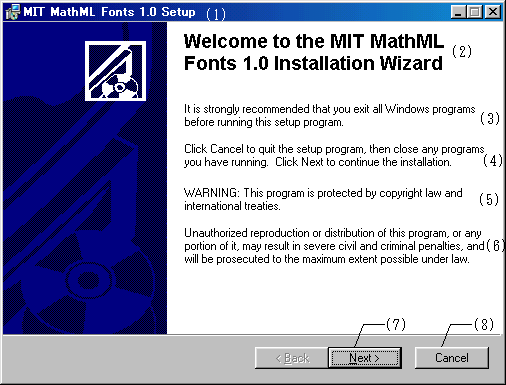
図10.1 MIT MathML Fontsインストーラ(ようこそ)
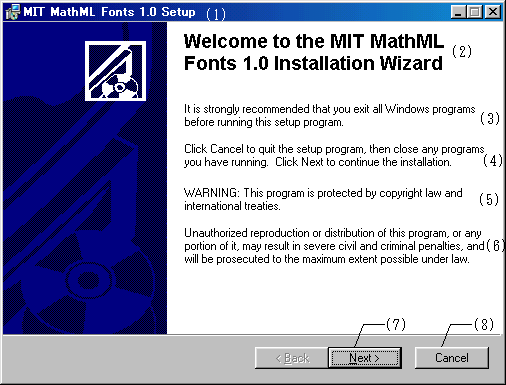
(1) MIT MathML Fonts 1.0 セットアップ
(2) ようこそ, MIT MathML Fonts 1.0 インストールウィザードへ
(3) このセットアッププログラムを実行する前に全てのWindowsプログラムを終了することを勧めます.
(4) Cancelをクリックしてセットアッププログラムを終了し, 実行している全てのプログラムを閉じて下さい. インストールを続けるには, Nextをクリックして下さい.
(5) 警告:このプログラムは, 著作権法および国際条約によって守られています.
(6) 正式の許可を得ないこのプログラムの複製または配布, もしくは分配といった行為は, 厳しい民事上, 形而上の処罰の対象となるし, 法律上の最大限の範囲で起訴されます.
(7) 次へ
(8) キャンセル
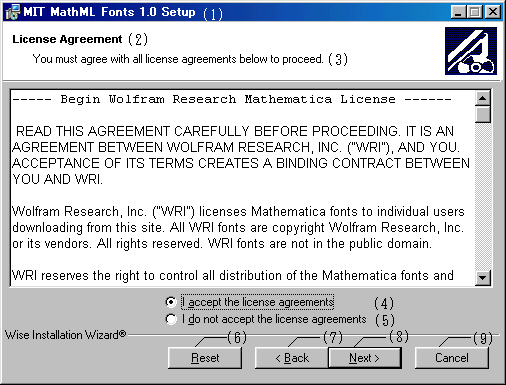
(1) MIT MathML Fonts 1.0 セットアップ
(2) ライセンス
(3) 次に進むには, ライセンスに同意すること.
(4) ライセンスに同意する
(5) ライセンスに同意しない
(6) リセット
(7) 戻る
(8) 次へ
(9) キャンセル
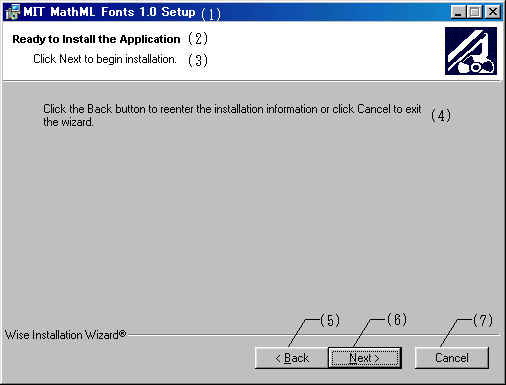
(1) MIT MathML Fonts 1.0 セットアップ
(2) アプリケーションのインストールの準備完了
(3) Nextをクリックしてインストールを開始して下さい.
(4) インストールの上場を再設定するにはBackをクリックして下さい. また, このウィザードを終了するには, Cancelをクリックして下さい.
(5) 戻る
(6) 次へ
(7) キャンセル
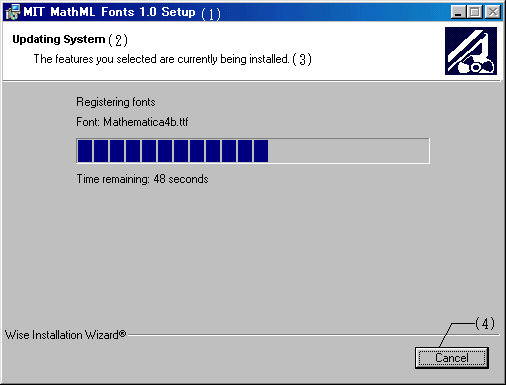
(1) MIT MathML Fonts 1.0 セットアップ
(2) システムのアップデート中
(3) 選択されている機能は正しくインストールされています.
(4) キャンセル
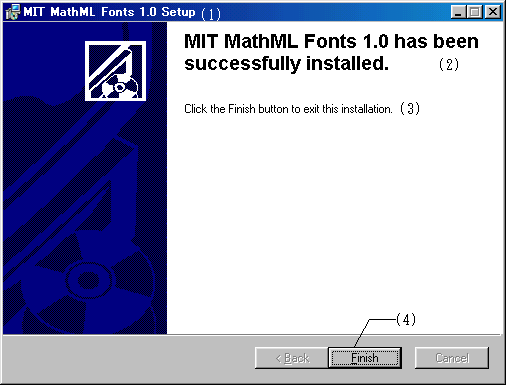
(1) MIT MathML Fonts 1.0 セットアップ
(2) MIT MathML Fonts 1.0 のインストールに成功しました.
(3) インストールを終えるにはFinishをクリックして下さい.
(4) 完了
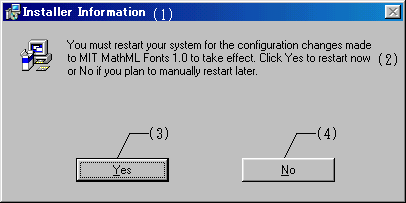
(1) インストーラの情報
(2) MIT MathML Fonts 1.0 を有効にするには, システムを再起動する必要があります. 今すぐ再起動するにはYesを, 後で自分で再起動するにはNoを, それぞれクリックして下さい.
(3) はい
(4) いいえ